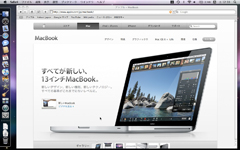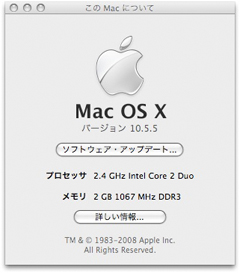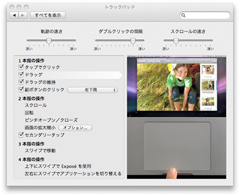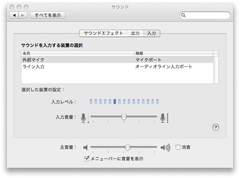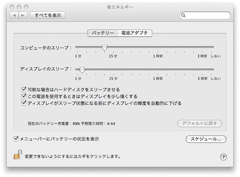|
■西川和久の不定期コラム■「新型MacBookがやって来た! その1」 |
 |
今月15日に新型のMacBookとMacBook Proが発表された。価格改正のあったMacBookホワイト以外は2年ぶりのフルモデルチェンジとなる。発表資料などを見ていると妙に触りたくなったので、編集部に連絡し、久々のレビューを書くことになった。
筆者自体は、iMac(Intel初期版)、Mac mini(PowerPC版とIntel版)、G4 Cubeと4台のMacを所有しているものの、ノートに関しては過去も含め一度も持ったことがなく、どんな感じなのか!? 楽しみながらのファーストインプレッションをお届けする。
●ご対面!
早速、届いたパッケージを開けてみる。同社の場合、梱包はいたってシンプルな構造になっていることが多く、このMacBookも例外ではない。写真は、開けて透明の保護シートやケーブルの止め具などを外した後、再度入れ直したもので、実際とは少し違うことを予めご了承頂きたい。箱自体のサイズはコンパクトで、ショップで購入し持ち帰るのも安易だ。
MacBook Proに関しては、友人が持っていたり、ショップで何度か触ったことがあり、今回の新型MacBookはご覧の様にほぼ同じデザイン。液晶パネルのサイズ分だけ大きさが違っていることが解る。アルミ削り出しのボディも含め、ゴチャゴチャしたものが皆無で拘りを感じる。せっかくインパクトのある綺麗なボディなので、新型での変更点などに触れる前に、先に写真でその全貌を見て欲しい。
細かい部分としては、キーボード手前両サイドの下に内蔵スピーカー、正面右側にあるスリットは赤外線レシーバー、その左にスリープインジケータ、液晶パネルの上中央にiSightカメラ、電源ボタンはボディ奥右側にある。同社の製品は、各ボタンやインジケータの多くは何も書かれてなく、最初は分からないこともあるが、分かってしまえば機能的には簡単なものばかりなので特に問題はない。いずれにしても一般的なWindowsマシンとは一味も二味も違う独特な(クールな)雰囲気が特徴のノートPCと言えよう。OSの壁を越えて一目惚れする人も多いと思う。
●新型MacBookの特徴
さて、新型MacBookは何処が変わったのか気になるところ。今回は上位モデルの「MB467J/A」が届いたが、違いはCPU、HDDとキーボードバックライト(「MB466J/A」は2.0GHz Intel Core 2 Duo/HDD 160GB、キーボードバックライトは非搭載)。他は全て共通だ。特徴を並べると以下の様になる。- アルミ削り出しによるボディデザインの変更
- サイズ:325×227×24.1mm(幅×奥行き×高さ)
- 重量:約2.04kg
- ガラス製トラックパッド
- 13.3型LEDバックライト液晶(1,280×800ドット)
- Intel製チップセット(GMA X3100)から最新のNVIDIA製チップセットへ
- 内蔵グラフィックスGeForce 9400M
- CPU 2.4GHz Intel Core 2 Duo(2nd cache 3MB/FSB 1066MHz)。*1
- メモリ2GB(PC3-8500)
- HDD 250GB(5400rpm)。*1
- 8倍速 SuperDrive。
- USB 2.0×2、Mini DisplayPort出力、光デジタルにも対応した音声入出力
- ギガビットLAN、IEEE 802.11n(ドラフト準拠)、Bluetooth 2.1+EDR
FireWire 400(無くなった)
この様に、旧MacBookと比較すると全てが変わってしまったと言っても過言ではない。これだけ違うと完全に別ものだ。意外だったのは、Intelのチップセットではなく、NVIDIAのチップセットに変わったことだ。これまでグラフィック系に関してはNVIDIAを使ったことはあるものの、チップセットに関してはIntelのものばかりを搭載していた。資料によると、「5倍速のグラフィックパフォーマンス」となっている。このボディに収め且つ、旧モデルよりパフォーマンスを上げるため内蔵グラフィックスGeForce 9400Mは魅力的だったのに違いない。
それ以外の仕様変更としては、Mini DVIポートからMini DisplayPortへ、IEEE 1394の廃止など、ある意味、時代に沿った内容になっている。
●使い勝手など
届いた日、丁度外出する予定があったので、「試に!」と、とりあえずカバンへ入れMacBookを持ち出した。事務所に戻るまで約6時間。これまで1kg前後のノートPC以外は持ち歩いたことがなかったため、2kgの重量はかなり重たく感じる。また奥行きはThinkPad X31とほぼ同じでも、ワイド画面の関係から幅が広く、カバンの中の占有面積も一杯一杯。最近ではEee PC 901-Xすら持ち出さずに、もっぱらiPhone 3GがノートPC代わりになっている現状を考えると、常に持ち歩くマシンとして筆者が使うのはちょっと難しいかも知れない。とは言え、あまり移動しない自宅、事務所、撮影現場に持ち込むノートPCとしてなら処理速度、液晶の綺麗さ、トラックパッドの使いやすさ、そしてカッコよさなど、十分以上に魅力的だ。
●新型MacBook固有の部分など
いまさらMac OS X 10.5、Leopardについて詳しく書いても意味が無いので、MacBook固有の部分を画面キャプチャし並べてみた。OSは10.5.5と、現時点での最新版がインストールされており、買って直ぐに数多くのソフトウェア更新を行なわずに済み気が楽だ。普段使っているThinkPad T42の画面解像度は1,400×1,050ドット、ThinkPad X31は1,024×768ドット、EeePC 901-Xは1,024×600ドット。そして今回のMacBookは1,280×800ドットと、これまであまり馴染みの無い解像度であるが、実際使ってみると、筆者にとっては(13.3型として)丁度良い解像度だった。
はやり特筆すべきは、マルチタッチのガラス製トラックパッドだろう。とにかく滑らかで簡単なジェスチャーさえ覚えてしまえば、意のままにMacBookを操作できるのだ。iPhoneの時にも同じ様な感覚だったが、タッチパネルの液晶ではなく、パッド操作だけでここまで出来るとは正直ビックリ!最大で指を4本使うのは結構斬新で面白かったりもする。
旧モデルと比較してバッテリ駆動時間が約30分伸びたものの、5時間と言うのは使い方によっては微妙なところかも知れない。常に出先で使うのには短いが、ちょっとした移動中だけなら十分な時間である。重量は2.04kg。普段カバンに入れ持ち歩くにはそれなりに重い方だ。また、ボディーの底左側奥は少し発熱する。この時期であればあまり気にならない温度でも、夏にどう感じるかは実際使ってみないと解らない。
更に友人曰く、「FireWire 400が無くなったのは、動画編集を考えると痛い」ということ。筆者的には全く気にならない部分であるが、DVCAMと旧MacBookを使っているユーザーにとって、乗り換えるにはMacBook Proしか選択肢がなく、価格差から考え込んでしまうのだろう。
●総論
 |
| このデザインは何ともカッコいい! 他のメーカーではなかなか得られない質感だ |
今回はハードウェアを中心にお届けした。現時点で手元にある時間は約24時間。どんどんハマって行く自分が解る(笑)。特にiPhoneと多くの共通点を持つトラックパッドは、これまで「トラックポイント以外は使い難い」という理由からノートPCはThinkPadばかりを選んできた筆者にとってはかなり衝撃的だ。もちろんEee PCでも同じ様な操作はできるのだが、そのスムーズさが全く異なる。現在使っているThinkPadはそろそろ(とっくに!)買い換え時期なので、このMacBookはMacとして使うにしろ、Windowsとして使うにしろ、最有力候補になりそうだ。
次回はBoot CampやVMware Fusionなど、Windowsとの併用環境を中心にレポートする予定だ。
□アップルのホームページ
http://www.apple.com/jp/
□ニュースリリース
http://www.apple.com/jp/news/2008/oct/15macbook.html
□製品情報
http://www.apple.com/jp/macbook/
□関連記事
【10月15日】アップル、MacBookシリーズをモデルチェンジ
http://pc.watch.impress.co.jp/docs/2008/1015/apple1.htm
【10月15日】【本田】所有欲、使用感を重視した新MacBook
http://pc.watch.impress.co.jp/docs/2008/1015/mobile427.htm
(2008年10月20日)
[Reported by 西川和久]
【PC Watchホームページ】
PC Watch編集部 pc-watch-info@impress.co.jp ご質問に対して、個別にご回答はいたしません
Copyright (c) 2008 Impress Watch Corporation, an Impress Group company. All rights reserved.